안드로이드 앱 설치 오류 수정 방법
앱 설치 실패의 이유에는 용량 부족, 일시적 오류 등이 있습니다. 그 외에 더 있지만 일반인들은 전문가가 아니기에 정확한 진단이 어렵습니다. 그렇기에 오늘 제가 제시하는 솔루션을 확인하고 여러분에게 가장 효과 있는 방법을 선택하는 것이 중요합니다.
용량이 작은 휴대폰의 가격이 큰 것보다 가격 부담이 적어, 부모님들은 종종 자녀들에게 좋은 모델이지만 용량이 작은 휴대폰을 사주기도 합니다. 하지만 여기서 문제는 용량이 큰 게임 다운로드할 때 나타납니다. 이미 용량이 포화 상태이기에 다운로드 할 수 없는 것인데요.
처음에는 불필요한 사진, 전화/문자 기록들을 지워 다운로드를 진행합니다. 하지만 이후에 게임 앱의 업데이트가 거듭될수록 용량은 커집니다. 후에는 삭제할 파일들은 다 삭제해도 다운로드를 할 수 없게 됩니다. 그럼 이제는 어떻게 해야 할까요? 지금 바로 아래 기사를 읽고 답을 찾아 봅시다!
추천 기사: 스마트폰 구글 락 해제 방법>>
목차숨기기
안드로이드 앱 설치 실패 오류가 나타나는 원인이 무엇인가요?
안드로이드 앱 설치 실패 오류가 나타나는 원인은 생각 보다 더 복잡합니다. 가장 많이들 생각하시는 경우가 용량 부족인데요. 그 외에는 어떤 이유가 있을까요?
- 1.저장 공간 부족 : 안드로이드 소프트웨어 및 사진, 동영상, 음악, 메시지, 앱, 연락처, 메일 등과 같은 데이터가 내부 메모리에 저장된 경우 충분한 저장 공간이 확보되어있지 않아 앱 설치 오류가 발생합니다.
- 2.불법 다운로드 : Play 스토어가 아닌 인터넷에 떠돌아 다니는 무료 프로그램 및 앱을 설치할 경우, 이런 프로그램 및 앱들은 손상되어 있어 휴대폰에 정상적으로 설치할 수 없습니다.
- 3.스토리지 문제: 스토리지 손상으로 인해 안드로이드 앱 설치 오류가 발생할 수도 있습니다. 데미지를 받은 SD카드와 내부 메모리 카드 문제는 생각보다 위험한 문제입니다.
- 4.잘못된 파일: 이미 앱이 설치되어 있지만 서명 또는 인증서가 있는 다른 변형 파일 혹은 앱을 다운로드하면 설치 오류가 나타날 수 있습니다.
첫 번째. 클릭 한 번으로 즉시 앱 설치 문제 해결하[추천]
휴대폰에 정확히 무슨 문제가 있는지 어떻게 파악하나요? 그럴 때 DroidKit를 이용하신다면 큰 도움을 받을 수 있을 것입니다. 앱 설치 문제뿐만 아니라 블랙 스크린, 패키지 파싱, 펌웨어 업그레이드 등 다양한 문제를 진단하고 해결할 수 있습니다. ‘DroidKit-시스템 복구’ 는 삼성의 기기 속에 있는 문제들을 종합적으로 분석하고 진단하여 디버깅해 줍니다. 그렇기 때문에 문제를 일사천리로 해결할 수 있다는 장점을 지니고 있습니다.
DroidKit의 특징들
- 클릭 몇 번 만으로 시스템의 문제를 진단하여 이에 대한 오류 보고서를 작성해 사용자의 이해를 돕습니다.
- Android 5-13까지 호환이 가능하여 삼성을 이용하는 모든 이용자라면 폭넓게 프로그램을 이용하실 수 있습니다.
- 부팅 루프에서 멈춤, 충전되지 않음, 블랙 스크린, 시스템 충돌, 빈 화면, 바이러스 감염 등등 많은 시스템 상 오류를 정정해 줄 수 있습니다.
- 전반적인 시스템 관리뿐만 아니라 잠금 화면 해제, FRP 잠금 해제, 손실된 데이터 복구 등 여러 가지 옵션 선택지를 사용자에게 쥐여줍니다.
무료 다운로드 모든 Windows에서 사용 가능 무료 다운로드 모든 Mac에서 사용 가능
무료 다운로드100% 깨끗하고 안전함
1단계. DroidKit를 먼저 다운로드 한 이후에 기기를 컴퓨터에 연결해 주신 후 ‘시스템 수정’ 모드를 선택해 주세요.
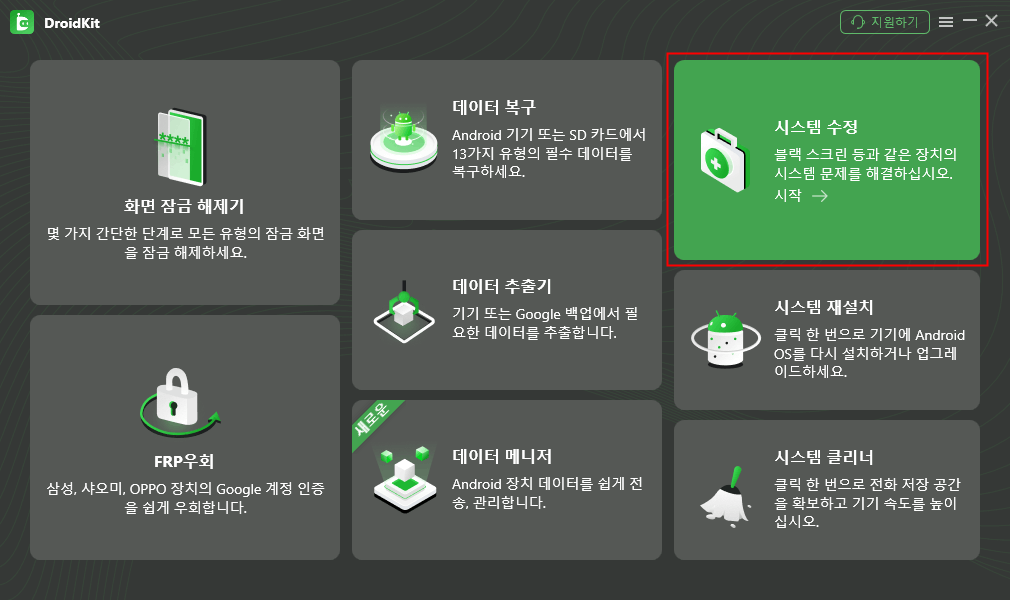
‘시스템 수정’ 모드 선택하기
2단계. DroidKit가 기기를 인식하면 ‘시작’ 버튼을 눌러 주십시오.
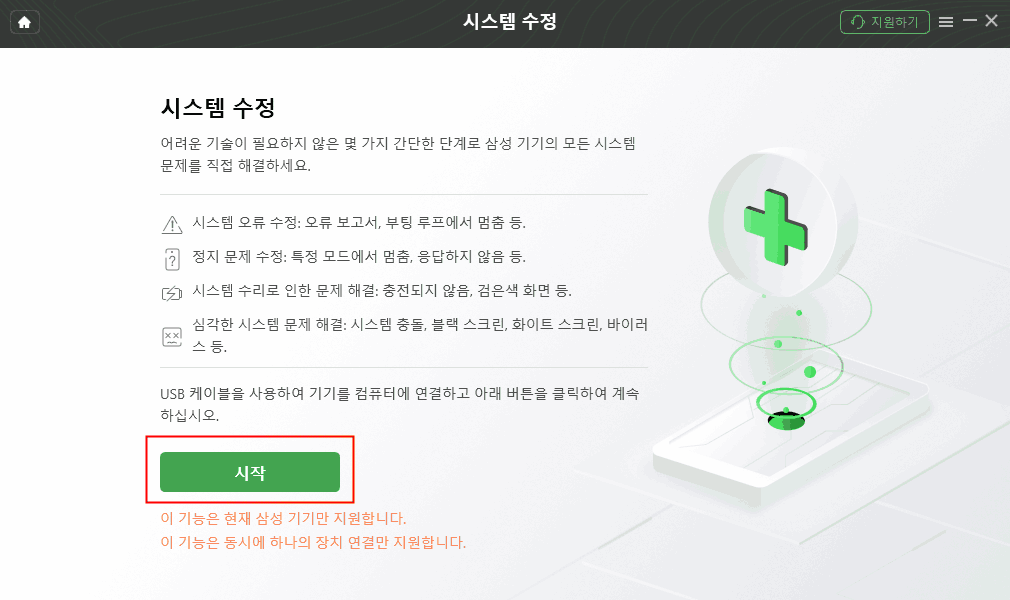
기기 등록 후 ‘시작’ 하기
3단계. 그리고 ‘지금 다운로드’를 클릭해 펌웨어 패키지 다운로드를 진행해 주십시오.
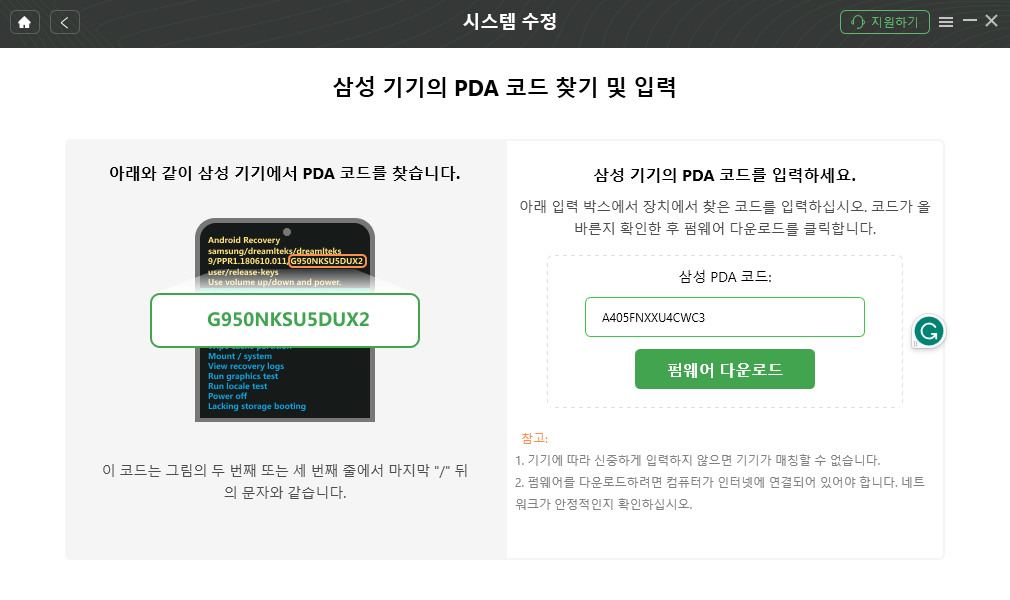
‘지금 다운로드’를 클릭하여 펌웨어 패키지 다운로드
4단계. 하단의 가이드를 따라 휴대폰을 다운로드 모드로 설정해 주시고 ‘다음’ 버튼을 눌러주십시오.
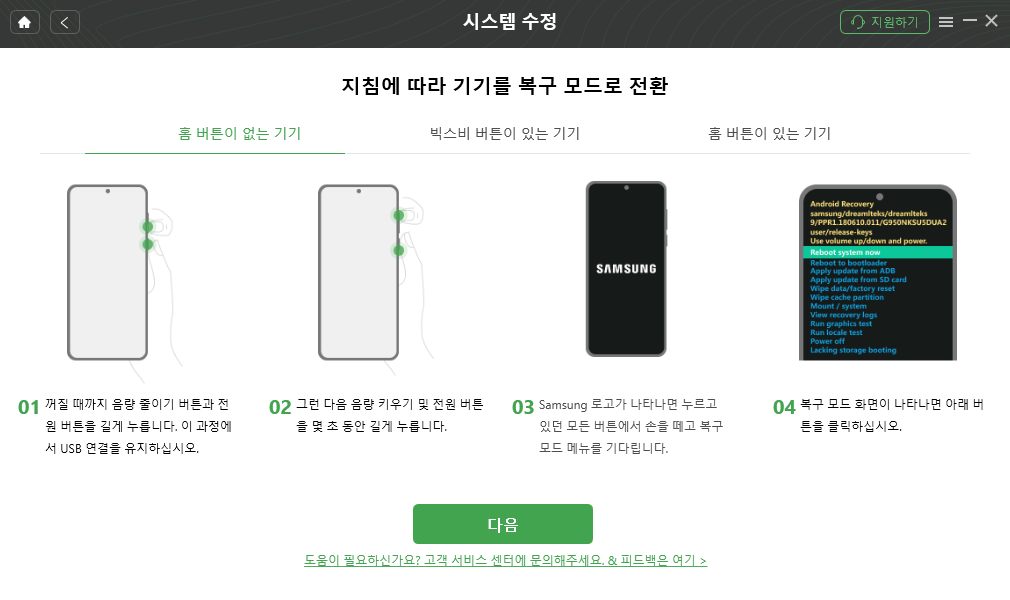
다운로드 모드 진입 후에 ‘다음’ 버튼 클릭하기
5단계. 펌웨어 다운로드 항목을 체크한 이후에는 DroidKit가 자동으로 안드로이드 복구를 시작합니다. 그리고 성공적으로 마치면 하단과 같은 인터페이스가 나타납니다.
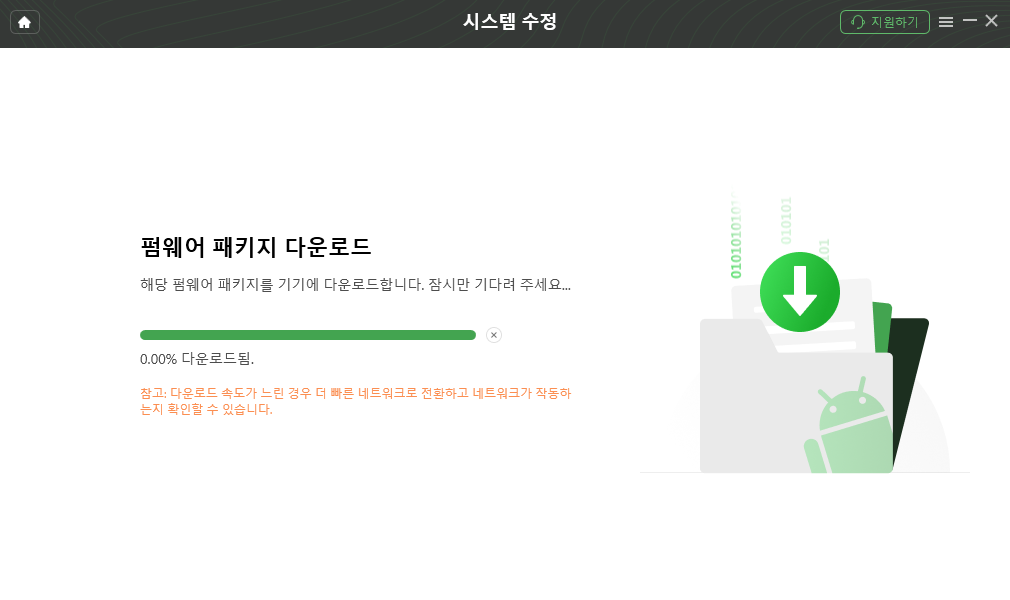
시스템 수정 시작
무료 다운로드 모든 Windows에서 사용 가능 무료 다운로드 모든 Mac에서 사용 가능
무료 다운로드100% 깨끗하고 안전함
안드로이드 앱 설치 오류를 수정할 7가지 기본적인 방법
첫 번째. 불필요한 파일과 앱들 삭제하기
애플리케이션 설치가 불가능한 이유가 용량 때문이라면 불필요한 파일들과 앱들을 제거하는 것이 가장 빠른 응급처치입니다. 그러니 지금 바로 오래된 파일과 켜지도 않는 앱들을 클릭해 삭제해 용량을 확보하십시오.
두 번째. SD카드 추가로 사용하기
최신 휴대폰은 SD카드를 사용이 불가하지만 이전 모델의 스마트폰이라면 SD카드를 사용해 부차적으로 용량을 늘릴 수 있습니다. 그렇다면 어떻게 SD카드를 연결하는지 알아봅시다.
1단계. 설정에서 저장소를 들어갑니다.
2단계. 저장소 화면에서 SD 카드 연결을 클릭합니다.
3단계. 기기를 재시작해주십시오.
세 번째. 구글 플레이 스토어만 사용하기
Google의 Play 스토어는 안드로이드 소프트웨어용으로 설계된 플랫폼입니다. 그렇기 때문에 신뢰할 수 있는 앱들만이 이곳에 올라옵니다. 그렇기 때문에 사설 사이트, 불법 다운로드와는 다르게 애플리케이션 다운로드가 원활하게 진행됩니다.
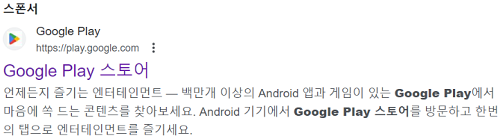
Google Play 스토어
네 번째. 데이터 삭제하기
휴대폰과 앱에 문제가 있는 경우 일반적으로 패키지 프로그램의 캐시와 데이터를 지우는 방법이 가장 무난합니다.
1단계. 설정에 들어가 주십시오.
2단계. 애플리케이션을 클릭해 진입해 주십시오.
3단계. 패키지 설치 프로그램으로 이동한 후 필요없는 것들을 삭제해 주십시오.
다섯 번째. 배경화면 어플리케이션 폴더 풀기
앱을 다운로드하게 되면 앱이 화면 어딘가에 위치하게 됩니다. 하지만 몇몇 사용자들은 개인의 취향, 용도에 맞게 이 앱을 분리하는데요. 하지만 이보다 처음 그대로 위치에 내버려두는 것이 데이터를 잡아먹지 않습니다.
여섯 번째. SD카드 포맷시키기
이미 SD 카드를 사용 중이신 분들인데 용량이 부족하다면 포맷을 시키는 것도 방법입니다. 하지만 포맷을 시킬 경우 그 속 데이터가 삭제됩니다. 그러니 데이터를 미리 외부에 백업시켜 놓으십시오.
1단계. 설정에 진입해 주십시오.
2단계. 저장소를 클릭해 주십시오.
3단계. SD 카드 포맷을 눌러 포맷시켜 주십시오.
일곱 번째. 휴대폰 재시작하기
마지막 방법은 휴대폰을 껐다 켜는 것입니다. 휴대폰이 꺼져있는 동안 기기는 휴식과 파일 정리를 하는 것과 더불어 백그라운드 앱 역시 제거되기 때문에 일정량의 공간을 확보할 수 있게 됩니다.
Conclusion
이번에는 앱 설치 오류건에 대해 이야기해 보았습니다. 기본적인 방법의 경우에는 SD카드를 이용할 수 있는 모델이라면 좋겠지만 아니라면 빛 좋은 개살구일 수도 있습니다. 그리고 대부분의 사람들이 전문가가 아니기에 정확한 문제 진단도 힘듭니다. 그렇기에 DroidKit 같은 테크 프로그램의 도움을 받는다면 원활하게 휴대폰의 오류를 해결할 수 있습니다.
DroidKit에 대해 더 알고싶다면? 지금 DroidKit 다운로드하기
무료 다운로드 모든 Windows에서 사용 가능 무료 다운로드 모든 Mac에서 사용 가능
무료 다운로드100% 깨끗하고 안전함
제품 관련 질문? 저희의 지원 팀에 문의하여 빠른 솔루션 확인하기>

